Az ssh-hitelesítés lenyomata az key, rtfm linux, devops és a system administration segítségével
Töltse le a szükséges segédprogramokat:
Annak érdekében, hogy a kulcsot mindig ne írja be a jelszóhoz - szükség van a Pageant segédprogramra is. erről - a cikk végén.
Először futtasd a PuTTYgen programot:
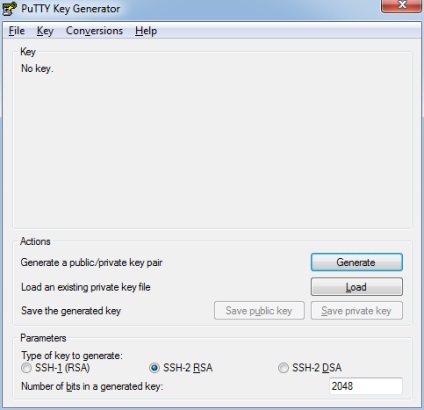
Kattintson a Generetae gombra a kulcsok létrehozásához:
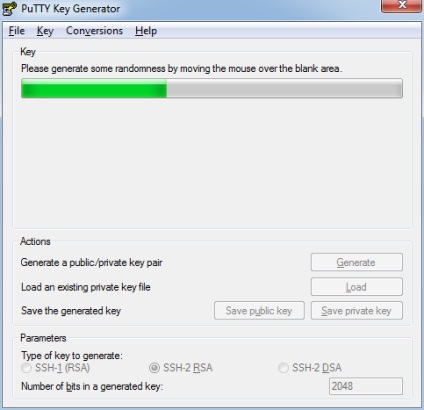
A létrehozás folyamán - aktívan mozgatjuk az egeret.
Privát kulcs mentése:
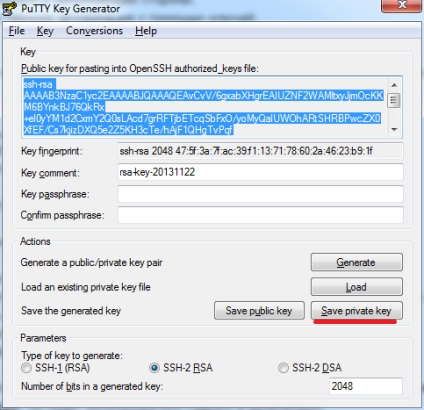
Pre - kívánatos jelszót létrehozni, hogy megnyissa a Key Passphrase mezőben.
Ha a könyvtár még nem létezik, készítsen kézzel:
Az authorized_keys fájl szerkesztése vagy létrehozása. amely tárolja a nyilvános kulcsok listáját, amelyekhez a hozzáférés engedélyezett:
A Nyilvános kulcs tartalmának másolása a PuTTYgen ablakból:
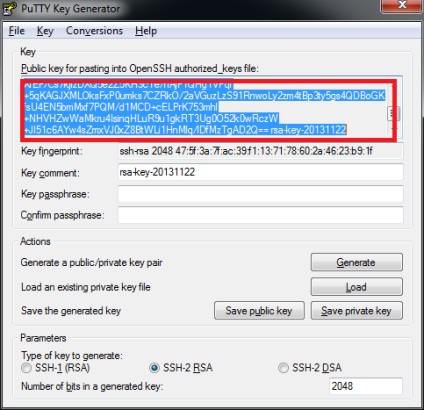
És beillesztjük a tartalmat az authorized_keys fájlba. mentse el.
Most menj fel a Putty felállítására.
Az Auth lapon adja meg a privát kulcsunk elérési útját:
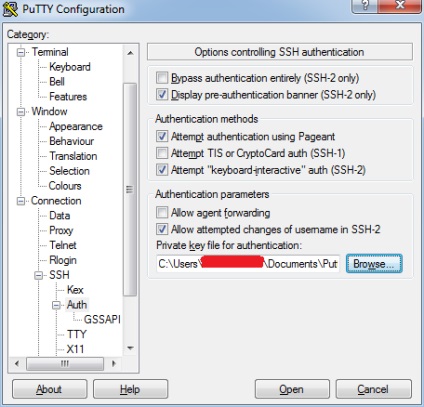
Új munkamenet létrehozása a Host Name mezőben azonnal hozzáadja a bejelentkezési adatokat:
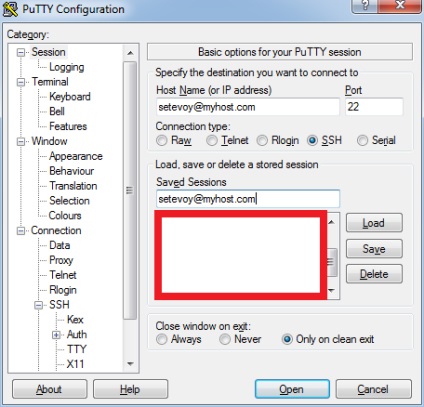
Mentünk és megpróbálunk kapcsolódni:
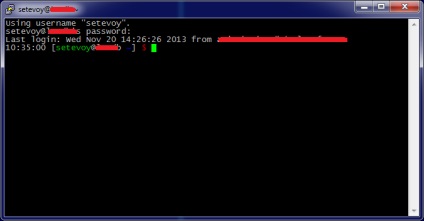
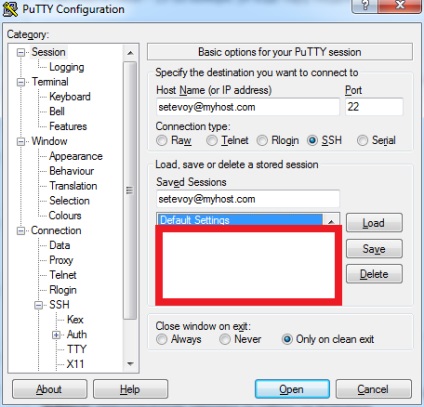
Személyes kulcsok jelszava
Természetesen a kulcsok jelszó nélküli tárolása nem jó. De minden alkalommal be kell írnia a jelszót - nem akarja, mert ezt akarjuk elkerülni.
A jelszó csak egyszer, és nem minden új munkamenet megnyitásakor írható be - használja a Pageant segédprogramot
Először is - állítsa be a már létrehozott kulcshoz tartozó jelszót. Indítsa el a PuTTYgen programot és nyomja meg a Load:
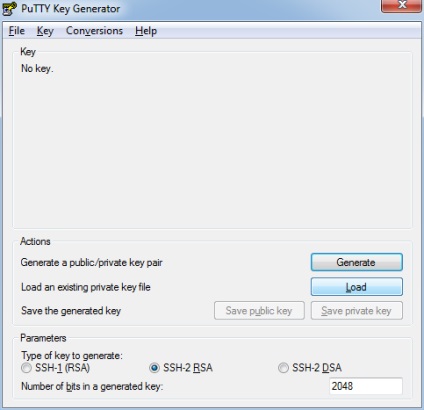
Állítsa be a jelszót, majd kattintson a Privát kulcs mentése gombra:
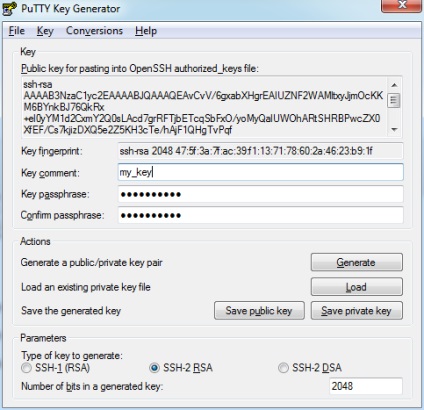
Ezután indítsa el a Pásztázást - ez azonnal megjelenik a tálcában:
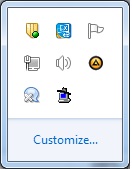
Kattints rá a jobb gombbal - válasszuk az Add gombot. A kulcs kiválasztása után a Pageant megkéri, hogy adja meg a jelszót:
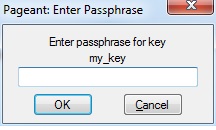
Adja meg a jelszavát, most kattintson jobb egérgombbal a tálcán a Pageant ikonra - "Kulcsok megtekintése" - és tekintse meg a hozzáadott kulcsot:
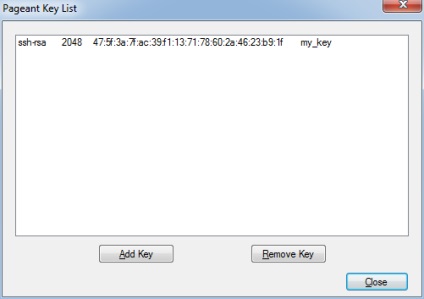
Most már a fenti példákban leírtak szerint futtathatja a Putyt, de a jelszót nem kérik:
